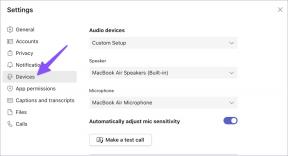आउटलुक को ठीक करने के शीर्ष 8 तरीके iPhone पर ईमेल प्राप्त नहीं कर रहे हैं
अनेक वस्तुओं का संग्रह / / March 02, 2022
माइक्रोसॉफ्ट आउटलुक सर्वश्रेष्ठ में से एक है IPhone पर Apple मेल विकल्प. फ़ोकस किए गए इनबॉक्स, आक्रामक स्पैम सुरक्षा और अन्य सेटिंग के कारण, आपको आउटलुक पर नए ईमेल नहीं मिल सकते हैं। यहां बताया गया है कि आप इस समस्या को कैसे ठीक कर सकते हैं और सीधे सूचना केंद्र में नए ईमेल अलर्ट प्राप्त करना शुरू कर सकते हैं।

1. आउटलुक के लिए सूचनाएं सक्षम करें
आइए मूल बातें शुरू करें। जब आप पहली बार आउटलुक सेट करते हैं, तो ऐप आपसे अधिसूचना की अनुमति देने के लिए कहेगा। यदि आपने गलती से अनुमति से इनकार कर दिया है, तो आपको सूचना केंद्र में ईमेल प्राप्त नहीं होंगे। कार्रवाई को वापस करने का समय आ गया है।
चरण 1: IPhone पर सेटिंग्स खोलें।
चरण दो: अधिसूचना मेनू पर जाएं और अधिसूचना शैली से आउटलुक खोजें।

चरण 3: अनुमति दें अधिसूचना टॉगल सक्षम करें।

2. अन्य इनबॉक्स चेक करें
डिफ़ॉल्ट रूप से, Microsoft आउटलुक आपके लिए महत्वपूर्ण ईमेल को छांटने के लिए एक फोकस्ड इनबॉक्स के साथ आता है। फोकस्ड इनबॉक्स आपकी आवृत्ति और प्राथमिकताओं के आधार पर सीखता है। कभी-कभी, यह बहुत आक्रामक भी हो सकता है। जबकि आप अभी भी आउटलुक पर ईमेल प्राप्त करते हैं, लेकिन अन्य इनबॉक्स में समाप्त होते हैं। IPhone पर आउटलुक ऐप खोलें और सबसे ऊपर दूसरे टैब पर टैप करें।

आप मेनू में सभी अप्रासंगिक ईमेल (आउटलुक के अनुसार) देखेंगे।
3. फोकस्ड और अन्य इनबॉक्स के लिए सूचनाएं सक्षम करें
डिफ़ॉल्ट रूप से, iPhone पर Outlook आपको केवल फ़ोकस किए गए इनबॉक्स में नए ईमेल के बारे में सचेत करता है। यह आपको अन्य इनबॉक्स में आने वाले ईमेल के बारे में सूचित नहीं करेगा। यह एक आदर्श समाधान नहीं है। इसके बजाय, आप Outlook को फ़ोकस किए गए इनबॉक्स और अन्य इनबॉक्स के लिए सूचनाएं वितरित करने के लिए सेट कर सकते हैं।
चरण 1: IPhone पर आउटलुक खोलें।
चरण दो: सबसे ऊपर होम आइकन पर टैप करें और सेटिंग्स को खोलें।

चरण 3: सूचनाएं चुनें.

चरण 4: फोकस्ड और अदर इनबॉक्स पर टैप करें और अब से आउटलुक दोनों इनबॉक्स के लिए नोटिफिकेशन डिलीवर करेगा।

4. आउटलुक में फिर से ईमेल अकाउंट जोड़ें
यदि आपको आउटलुक में किसी विशिष्ट ईमेल प्रदाता से ईमेल प्राप्त करने में समस्या हो रही है, तो आप खाते को हटा सकते हैं और समस्या को हल करने के लिए इसे फिर से जोड़ सकते हैं।
चरण 1: IPhone पर आउटलुक लॉन्च करें और सेटिंग्स में जाएं।
चरण दो: एक ईमेल खाता चुनें जो आपको परेशान कर रहा है।

चरण 3: डिलीट अकाउंट पर टैप करें और कार्रवाई की पुष्टि करें।

चरण 4: सेटिंग्स में वापस जाएं और Add Email Account पर टैप करें।

चरण 5: लॉगिन विवरण के साथ एक ही खाता जोड़ें, और आपको iPhone के लिए आउटलुक पर ईमेल प्राप्त करना शुरू कर देना चाहिए।
5. फोकस मोड अक्षम करें
आईफोन पर फोकस मोड आपको एक विचलित-मुक्त वातावरण बनाने में मदद करता है। फ़ोकस सक्षम होने पर, आपको Outlook सहित इंस्टॉल किए गए ऐप्स से कोई सूचना प्राप्त नहीं होगी।

आप कंट्रोल सेंटर को स्वाइप कर सकते हैं और आईफोन पर फोकस को डिसेबल कर सकते हैं। लेकिन इससे भी बेहतर, आप आउटलुक को फोकस प्रोफाइल से बाहर कर सकते हैं और फोकस चालू होने पर भी ईमेल प्राप्त करना जारी रख सकते हैं। यहां आपको क्या करना है।
चरण 1: IPhone पर सेटिंग ऐप खोलें।
चरण दो: फ़ोकस पर जाएँ और एक फ़ोकस प्रोफ़ाइल चुनें जिसका आप अक्सर उपयोग करते हैं।

चरण 3: ऐप्स मेनू पर जाएं और स्वीकृत ऐप्स मेनू में आउटलुक जोड़ें।


अब आपको आईफोन पर फोकस ऑन या ऑफ रखने के बारे में चिंता करने की जरूरत नहीं है। फोकस की वर्तमान स्थिति चाहे जो भी हो, आपको अपने फोन पर आउटलुक सूचनाएं प्राप्त होंगी।
6. अनुसूचित सारांश अक्षम करें
IOS 15 अपडेट के साथ घोषित, अनुसूचित सारांश iPhone पर एक निर्धारित समय पर नोटिफिकेशन डिलीवर करता है। इस तरह, आप केवल अपने खाली समय के दौरान आउटलुक ईमेल और अन्य अलर्ट प्राप्त करना सुनिश्चित कर सकते हैं।
आप iPhone पर अनुसूचित सारांश को अक्षम कर सकते हैं और इनबॉक्स में आते ही आउटलुक ईमेल प्राप्त करना शुरू कर सकते हैं। परिवर्तन करने के लिए नीचे दिए गए चरणों का पालन करें।
चरण 1: IPhone पर सेटिंग्स लॉन्च करें।
चरण दो: नोटिफिकेशन मेन्यू में जाएं।

चरण 3: अनुसूचित सारांश का चयन करें और निम्न मेनू से टॉगल को अक्षम करें।

7. पुरालेख इनबॉक्स की जाँच करें
आउटलुक आर्काइव इनबॉक्स काफी आक्रामक हो सकता है। हमारे कुछ कार्यालय लिंक्डइन ईमेल आर्काइव इनबॉक्स में समाप्त हो गए, हमें सूचित करने में विफल रहे। सिद्धांत रूप में, आप ईमेल प्राप्त कर रहे हैं, लेकिन वे सीधे आउटलुक में आर्काइव इनबॉक्स फ़ोल्डर में आते हैं।
आउटलुक ऐप खोलें और नवीनतम ईमेल खोजने के लिए आर्काइव इनबॉक्स पर जाएं।

8. आउटलुक अपडेट करें
क्या आप अपने iPhone पर किसी पुराने Outlook ऐप का उपयोग कर रहे हैं? Microsoft अक्सर नई सुविधाओं और बग फिक्स के साथ ऐप अपडेट जारी करता है।
ऐप स्टोर पर जाएं और अपने फोन पर लंबित ऐप अपडेट देखने के लिए अपने खाते में जाएं। आउटलुक को नवीनतम संस्करण में अपडेट करें और ईमेल प्राप्त करने के लिए ऐप खोलें।
IPhone के लिए आउटलुक पर ईमेल प्राप्त करें
कैलेंडर के साथ अपने उत्कृष्ट एकीकरण और टू-डू जैसे अन्य Microsoft ऐप के कारण, आउटलुक iPhone पर ईमेल के माध्यम से ब्राउज़ करने का हमारा पसंदीदा तरीका बना हुआ है। ऐप को ईमेल न मिलने जैसी समस्याएं आपके अनुभव को खराब कर सकती हैं और आपको महत्वपूर्ण मेल मिस कर सकती हैं। ऊपर बताए गए ट्रिक्स से आपको आउटलुक को ईमेल प्राप्त करने में मदद मिलेगी।
अंतिम बार 25 फरवरी, 2022 को अपडेट किया गया
उपरोक्त लेख में सहबद्ध लिंक हो सकते हैं जो गाइडिंग टेक का समर्थन करने में मदद करते हैं। हालांकि, यह हमारी संपादकीय अखंडता को प्रभावित नहीं करता है। सामग्री निष्पक्ष और प्रामाणिक रहती है।

द्वारा लिखित
पार्थ ने पहले EOTO.tech में टेक न्यूज को कवर करने के लिए काम किया था। वह वर्तमान में गाइडिंग टेक में ऐप्स तुलना, ट्यूटोरियल, सॉफ्टवेयर टिप्स और ट्रिक्स और आईओएस, एंड्रॉइड, मैकओएस और विंडोज प्लेटफॉर्म में गहराई से गोता लगाने के बारे में स्वतंत्र है।